W opinii wielu profesjonalistów Slack to obecnie najlepsza usługa współpracy zespołowej. Ogólna użyteczność, a następnie intuicyjny projekt i wartościowe funkcje premium dla tych, którzy potrzebują więcej.
Jedynym poważnym przełomem może być fakt, że jest to usługa w chmurze, więc wszystkie dane użytkowników przechowuje na serwerach Slack.
Oczywiście istnieją również drobne problemy, a jednym, który spróbujemy dziś rozwiązać, są wyskakujące powiadomienia Slack, które nie działają dla niektórych użytkowników.
Jak sprawić, by wyskakujące powiadomienia Slack działały w systemie Windows?
- Przeczytaj wszystkie wiadomości i upewnij się, że powiadomienia na pulpicie są włączone
- Wyczyść pamięć podręczną aplikacji
- Sprawdź ustawienia systemu
- Zainstaluj ponownie Slack
1. Przeczytaj wszystkie wiadomości i upewnij się, że powiadomienia na pulpicie są włączone
- otwarty Luźny.
- Przejdź przez wszystkie kanały, aby sprawdzić wszystkie nieprzeczytane wiadomości.
- Teraz naciśnij Ctrl + przecinek otworzyć Preferencje.
- Wybierać Powiadomienia z lewego okienka.
- Włącz wszystkie powiadomienia i wyłącz Nie przeszkadzać tryb.
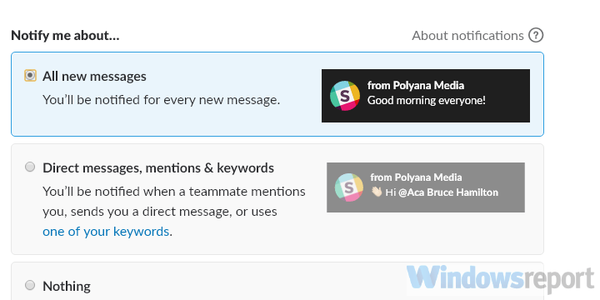
- Teraz pod Dostarczaj powiadomienia przez… z menu rozwijanego wybierz jedną z opcji Natywne powiadomienia systemu Windows lub Wbudowane powiadomienia.
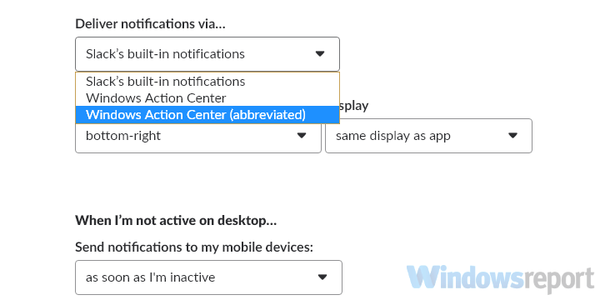
- Otwórz poszczególne kanały, kliknij ikonę koła zębatego i otwórz Preferencje Powiadomień.
- Upewnij się, że są powiadomienia włączone dla Pulpit.
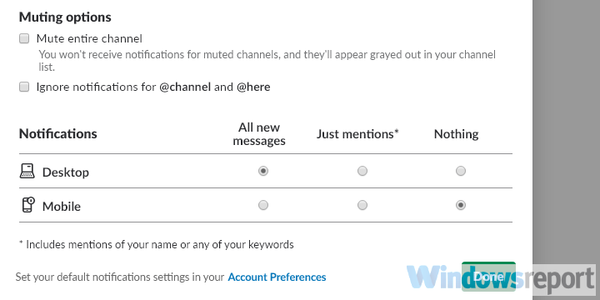
- Wyjdź z Preferencji i uruchom ponownie Slack.
Teraz sprawdź, czy powiadomienia Slack działają poprawnie.
2. Wyczyść pamięć podręczną aplikacji
Klient Slack dla komputerów stacjonarnych
- otwarty Luźny.
- Kliknij menu hamburgera w lewym górnym rogu i wybierz Pomoc> Rozwiązywanie problemów> Wyczyść pamięć podręczną i uruchom ponownie.
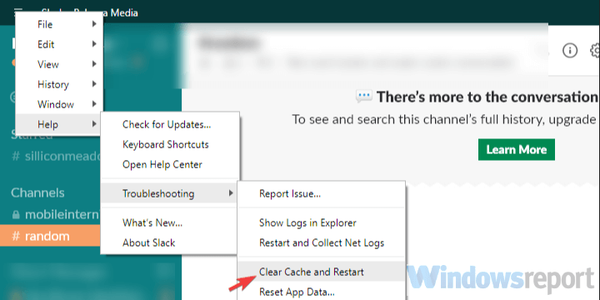
- Możesz powtórzyć akcję i wyczyścić dane aplikacji.
Slack UWP z Microsoft Store
- otwarty Początek.
- Kliknij prawym przyciskiem myszy aplikację Slack i wybierz Więcej> Ustawienia aplikacji z menu kontekstowego.
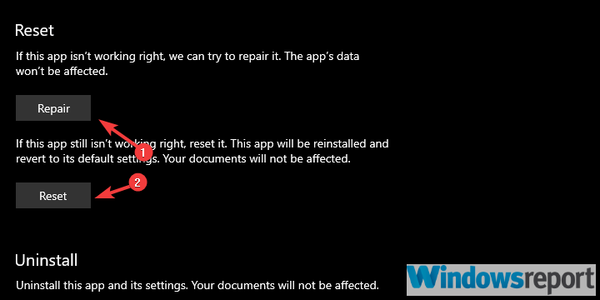
- Najpierw spróbuj z Naprawic a jeśli to nie zadziała, przejdź do Resetowanie opcja.
Po tym powiadomienia powinny przychodzić bez żadnych problemów. Z drugiej strony, jeśli nadal masz problemy z niedziałającymi powiadomieniami Slack, przejdź do następnego kroku rozwiązywania problemów.
Czy wiesz, że Slack jest lepszy niż Skype? Dlatego!
3. Sprawdź ustawienia systemu
- Naciśnij Windows klawisz + I wezwać Ustawienia aplikacja.
- otwarty System.
- Wybierać Powiadomienia i akcje z lewego okienka.
- Przewiń w dół, aż dojdziesz do Slacka i przełącz powiadomienia włączone.
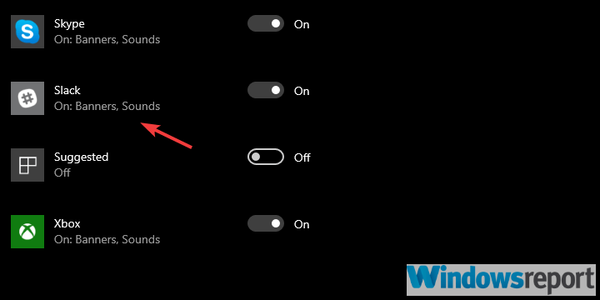
Po włączeniu powiadomień sprawdź, czy powiadomienia Slack działają poprawnie.
4. Zainstaluj ponownie Slack
Wreszcie, jeśli żaden z poprzednich kroków nie zadziałał, rozważ ponowną instalację Slack for Desktop (naszym zdaniem lepszy wybór niż UWP) i trzymaj się tego.
Powiedziawszy to, możemy zakończyć ten artykuł. Jeśli masz jakieś alternatywne rozwiązania lub dodatkowe pytania, na które zapomnieliśmy odpowiedzieć, napisz do nas w sekcji komentarzy.
Często zadawane pytania: Dowiedz się więcej o powiadomieniach Slack
- Jak działa Slack?
Slack działa jako aplikacja do komunikacji i współpracy dla zespołów. Umożliwia tworzenie kanałów w celu lepszej komunikacji i współpracy z członkami zespołu.
- Jak włączyć powiadomienia w Slacku?
otwarty Preferencje> Powiadomienia w Slacku. Włącz wszystkie powiadomienia i wyłącz Tryb Nie przeszkadzać. Zaleca się sprawdzenie każdego kanału i upewnienie się, że powiadomienia są dla niego włączone.
- Jak zmienić powiadomienia Slacka?
Aby zmienić powiadomienia Slacka, po prostu przejdź do Preferencje> Powiadomienia i stamtąd będziesz mógł w pełni dostosować swoje powiadomienia.
- Czym różni się Slack od poczty e-mail?
Slack działa jako platforma do obsługi wiadomości błyskawicznych iw przeciwieństwie do poczty e-mail umożliwia komunikowanie się i udostępnianie plików członkom zespołu w czasie rzeczywistym.
Uwaga redaktora: Ten post został pierwotnie opublikowany w listopadzie 2018 r. I od tego czasu został odświeżony i zaktualizowany w marcu 2020 r. Pod kątem świeżości, dokładności i kompleksowości.
- oprogramowanie do współpracy
 Friendoffriends
Friendoffriends



